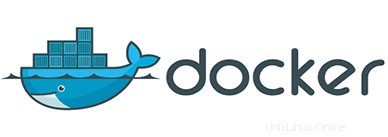
In questo tutorial, ti mostreremo come installare WordPress con Docker su Ubuntu 16.04 LTS. Per chi non lo sapesse, Docker è un progetto open source che automatizza la distribuzione di applicazioni all'interno del contenitore software. Il contenitore consente allo sviluppatore di impacchettare tutte le risorse del progetto come librerie, dipendenze, risorse, ecc. Docker è scritto nel linguaggio di programmazione Go ed è sviluppato da Dotcloud. È fondamentalmente un motore contenitore che utilizza le funzionalità del kernel Linux come spazi dei nomi e gruppi di controllo per creare contenitori su un sistema operativo e automatizzare la distribuzione dell'applicazione nel contenitore.
Questo articolo presuppone che tu abbia almeno una conoscenza di base di Linux, sappia come usare la shell e, soprattutto, che ospiti il tuo sito sul tuo VPS. L'installazione è abbastanza semplice e presuppone che tu sono in esecuzione nell'account root, in caso contrario potrebbe essere necessario aggiungere 'sudo ' ai comandi per ottenere i privilegi di root. Ti mostrerò l'installazione passo passo dei sistemi di gestione dei contenuti di WordPress su un server Ubuntu 16.04 Xenial Xerus.
Prerequisiti
- Un server che esegue uno dei seguenti sistemi operativi:Ubuntu 16.04 (Xenial Xerus).
- Si consiglia di utilizzare una nuova installazione del sistema operativo per prevenire potenziali problemi.
- Accesso SSH al server (o semplicemente apri Terminal se sei su un desktop).
- Un
non-root sudo usero accedere all'root user. Ti consigliamo di agire comenon-root sudo user, tuttavia, poiché puoi danneggiare il tuo sistema se non stai attento quando agisci come root.
Installa WordPress con Docker su Ubuntu 16.04 LTS
Passaggio 1. Innanzitutto, assicurati che tutti i pacchetti di sistema siano aggiornati eseguendo il seguente apt-get comandi nel terminale.
sudo apt-get update sudo apt-get upgrade
Passaggio 2. Installazione di Docker.
È richiesto un server Docker Ubuntu 16.04. Se Docker non è installato, puoi seguire la nostra guida qui.
Passaggio 3. Installazione di MariaDB Container.
Prima di installare WordPress con Docker dovrai avere un posto dove archiviare i dati. MariaDB è un sistema di gestione di database relazionali sviluppato dalla comunità e un sostituto drop-in di MySQL :
mkdir ~/wordpress && cd ~/wordpress
Successivamente creiamo il contenitore MariaDB con il comando:
docker run -e MYSQL_ROOT_PASSWORD=<password> -e MYSQL_DATABASE=wordpress --name wordpressdb -v "$PWD/database":/var/lib/mysql -d mariadb:latest
Se Docker è riuscito a creare il contenitore, dovresti vedere un codice alla fine dell'output simile all'esempio seguente:
... Status: Downloaded newer image for mariadb:latest 23df0ec2e48beb1fb8704ba612e9eb083f4193BMWe4611102bc91232955cccc54
Puoi confermare che il contenitore MariaDB è in esecuzione utilizzando il comando seguente:
docker ps
Passaggio 4. Installazione di WordPress Container.
WordPress è ufficialmente disponibile su Docker Hub, estrai l'immagine usando il comando seguente:
docker pull wordpress
Esegui il comando seguente sostituendo
docker run -e WORDPRESS_DB_PASSWORD=<password> --name wordpress --link wordpressdb:mysql -p <server public IP>:80:80 -v "$PWD/html":/var/www/html -d wordpress
Infine, riavvia Docker e il contenitore del database, assicurati anche che nessun altro servizio sia già associato alla porta 80:
sudo service docker restart docker start wordpressdb
*Nota:la documentazione completa della riga di comando è disponibile anche nella pagina di supporto di Docker.
Passaggio 5. Accesso all'installazione di WordPress.
WordPress sarà disponibile sulla porta HTTP 80 per impostazione predefinita. Apri il tuo browser preferito e vai a http://yourdomain.com/wp-admin/install.php o http://server-ip/wp-admin/install.php e completare i passaggi necessari per completare l'installazione. Se stai usando un firewall, apri la porta 80 per abilitare l'accesso al pannello di controllo.
Congratulazioni! Hai installato correttamente WordPress con Docker. Grazie per aver utilizzato questo tutorial per installare WordPress con Docker su Ubuntu 16.04. Per ulteriore aiuto o informazioni utili, ti consigliamo di controllare il sito Web ufficiale di Docker .